


cad十字光标方框大小怎么调,点击工具菜单,点击选项。点击显示选项,找到十字光标大小。向右调大即可,参数也会变大。点击选择集。找到拾取框大小。向右调整即可。
以下介绍的是cad十字光标方框大小怎么调的方法与步骤,具体操作过程如下:
型号:台式电脑
系统:win11系统
软件:CAD2022软件
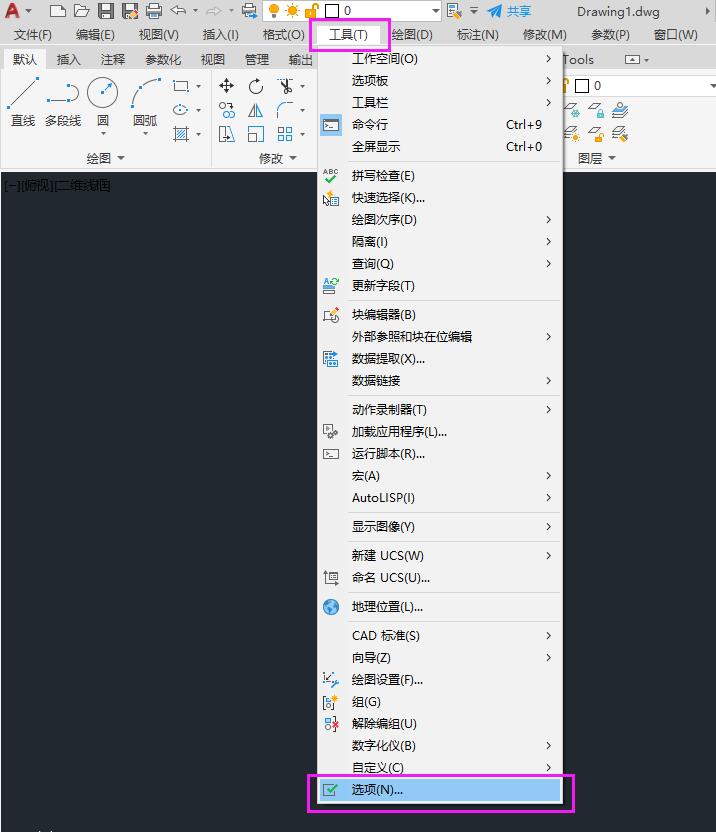 2
2、弹出选项面板,点击显示选项,找到十字光标大小。
2
2、弹出选项面板,点击显示选项,找到十字光标大小。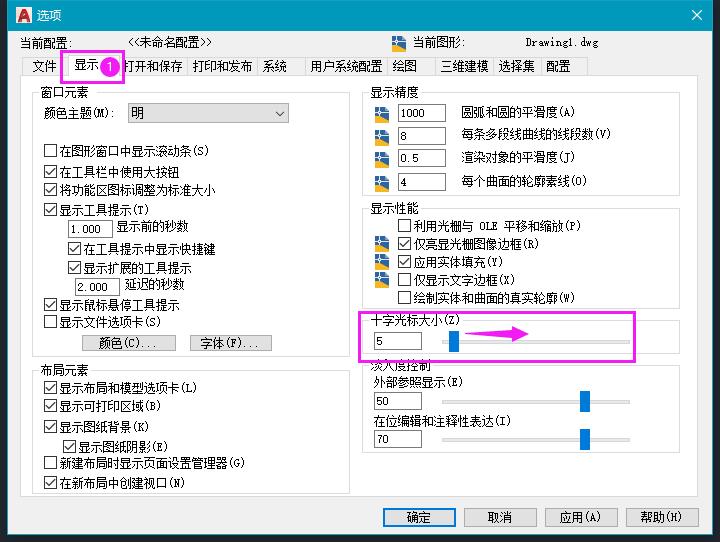 3
3、向右调大即可,参数也会变大。
3
3、向右调大即可,参数也会变大。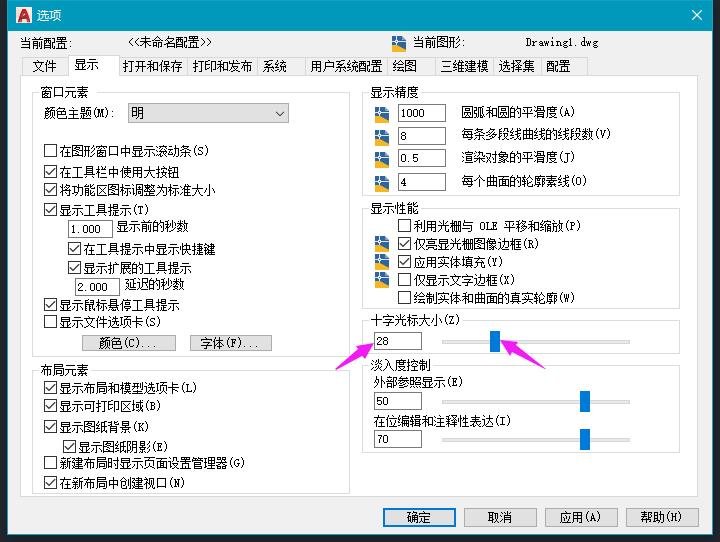 4
4、点击选择集。找到拾取框大小。向右调整即可。
4
4、点击选择集。找到拾取框大小。向右调整即可。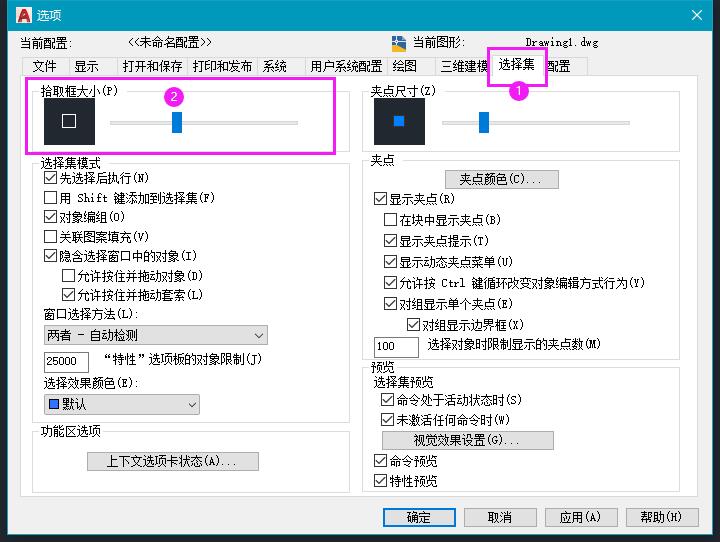 5
5、完成后,点击应用,再点击确定。
5
5、完成后,点击应用,再点击确定。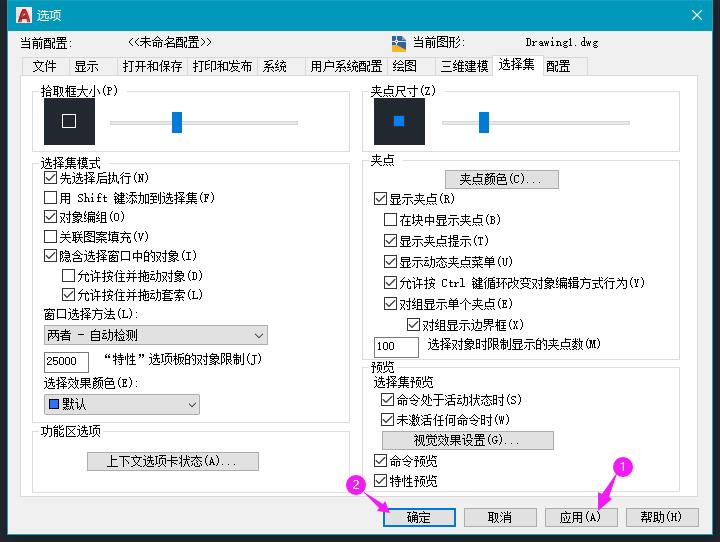 6
6、这样十字光标方框大小就变大了。
6
6、这样十字光标方框大小就变大了。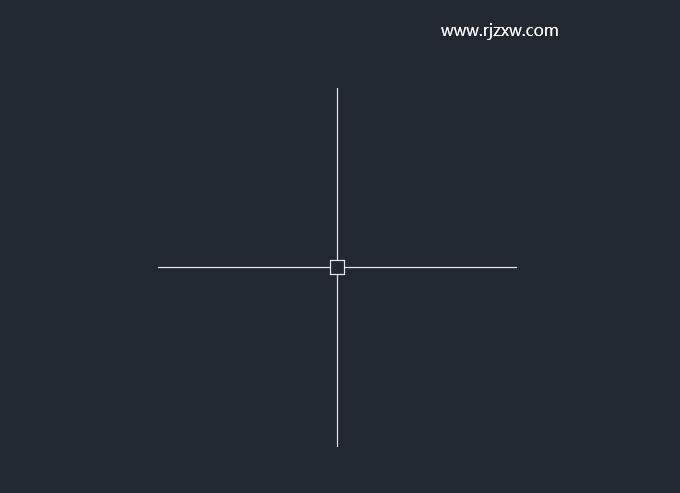 END
END
1、打开CAD软件,点击工具菜单,点击选项。
2、弹出选项面板,点击显示选项,找到十字光标大小。
3、向右调大即可,参数也会变大。
4、点击选择集。找到拾取框大小。向右调整即可。
5、完成后,点击应用,再点击确定。
6、这样十字光标方框大小就变大了。